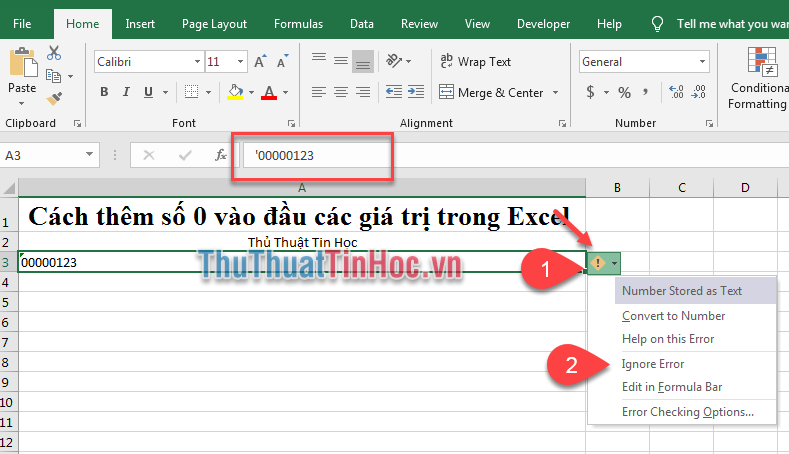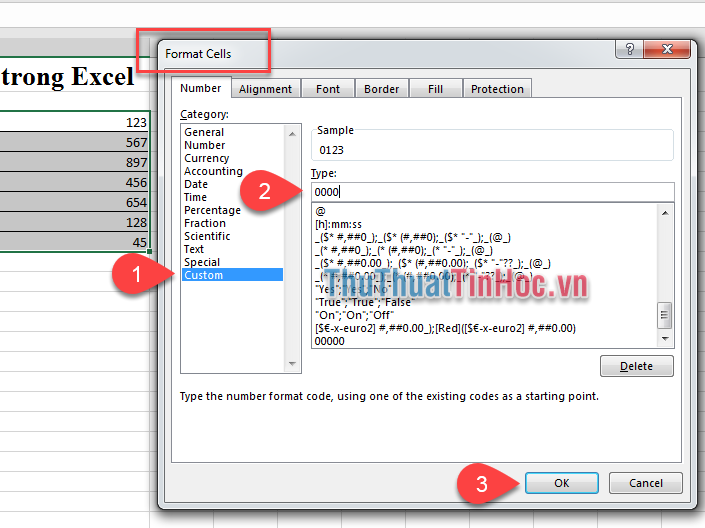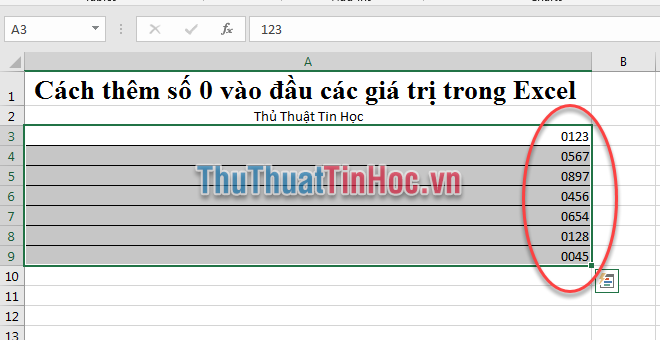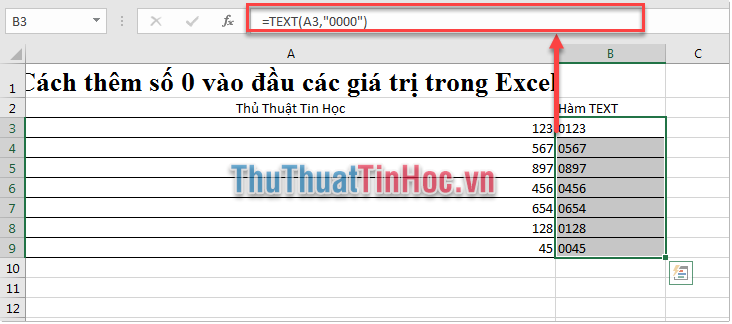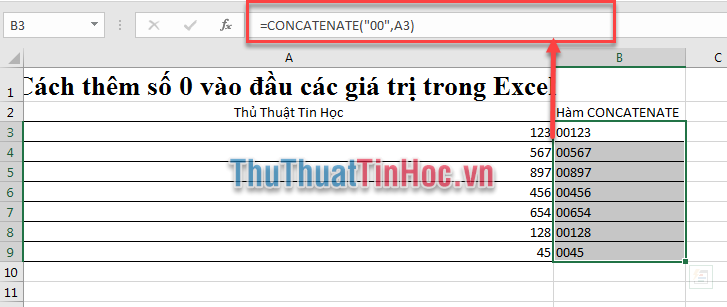Khi ta gõ một dãy số bắt đầu bằng số 0 trong Excel, các số 0 đứng đầu dãy số đó sẽ tự động bị xóa đi. Một số trường hợp bạn cần gõ dãy số có số 0 đứng đầu, vậy giải pháp là gì? Hôm nay Thủ Thuật Tin Học sẽ hướng dẫn bạn một số cách nhé.
Sử dụng dấu nháy đơn (‘) trước khi gõ dãy số
Để nhập một dãy số : 00000123 vào Excel, bạn gõ ‘00000123 rồi ấn Enter.
Excel sẽ cảnh báo lỗi cho bạn, nếu bạn muốn không thể hiện cảnh báo này, nhấn chuột vào biểu tượng dấu thăng (1) => Chọn Ignore Error (2). Thông báo lỗi sẽ không xuất hiện nữa.
Cài đặt định dạng Format Cell
Nếu như bạn đã có sẵn vùng dữ liệu dạng số, và cần phải thêm số 0 ở đầu dãy số để cho dãy số đủ n ký tự (ví dụ là 4 kí tự: 0123, 0045,….) như bảng tính bên dưới:
Bước 1: Chọn (bôi đen) vùng dữ liệu cần thêm số 0. Nhấn tổ hợp phím Ctrl + 1 để mở cửa sổ Format Cells.
Bước 2: Cửa sổ Format Cells hiện ra, bạn chọn mục Custom trong thẻ Number (1), Ở Mục Type gõ 0000 (nếu bạn muốn hiển thị n số thì gõ n số 0) (2). Nhấn OK (3).
Bước 3: Và đây là kết quả.
Sử dụng hàm Text
Để thêm số 0 đằng trước dãy số trong Excel, bạn có thể sử dụng hàm TEXT với cú pháp sau: =TEXT(Value,”0000″).
Trong đó:
Value: là vị trí ô hoặc là dãy số mà bạn cần phải thêm số 0. “0000” : là mã định dạng sẽ thêm số 0 ở phía trước dãy số để sao cho dãy số có 4 số. Nếu mà bạn muốn dãy số có n ký tự thì sửa mã định dạng thành n số 0.
Với ví dụ bảng trên, ta làm như sau:
Ở ô B3 =TEXT(A3,”0000″). Sao chép công thức cho các ô còn lại trong cột B ta có kết quả:
Sử dụng hàm Concatenate
Nếu như không có quy định về dãy số phải là n ký tự, mà bạn chỉ muốn thêm x số 0 ở đầu dãy. Ví dụ 123=> 0123, 4567=>04578. Bạn có thể sử dụng hàm Concatenate để thêm x số 0 vào trước dãy số.
Cũng với ví dụ bảng trên, bạn cần thêm 2 kí tự 0 ở trước dãy số mà không kể số lượng số trong dãy. Bạn gõ công thức ở ô B3 CONCATENATE(“00”,A3)
Sao chép công thức cho các ô còn lại trong cột B:
Lưu ý:
Bạn có thể sử dụng công thức =”00″&A3 để thay cho hàm CONCATENATE với kết quả tương tự.
Trên đây Thủ Thuật Tin Học đã hướng dẫn bạn một số cách để thêm số 0 vào đầu dãy số. Hy vọng bài viết giúp ích được cho bạn. Chúc các bạn thành công!
Nguồn: https://thuthuattinhoc.vn/cach-them-so-0-vao-dau-cac-gia-tri-trong-excel-them-so-0-o-dau-day-so/
 CÀI ĐẶT PHẦN MỀM Thư viện những phần mềm hữu ích
CÀI ĐẶT PHẦN MỀM Thư viện những phần mềm hữu ích